一、在Github上新建仓库
新建页面如下图所示:
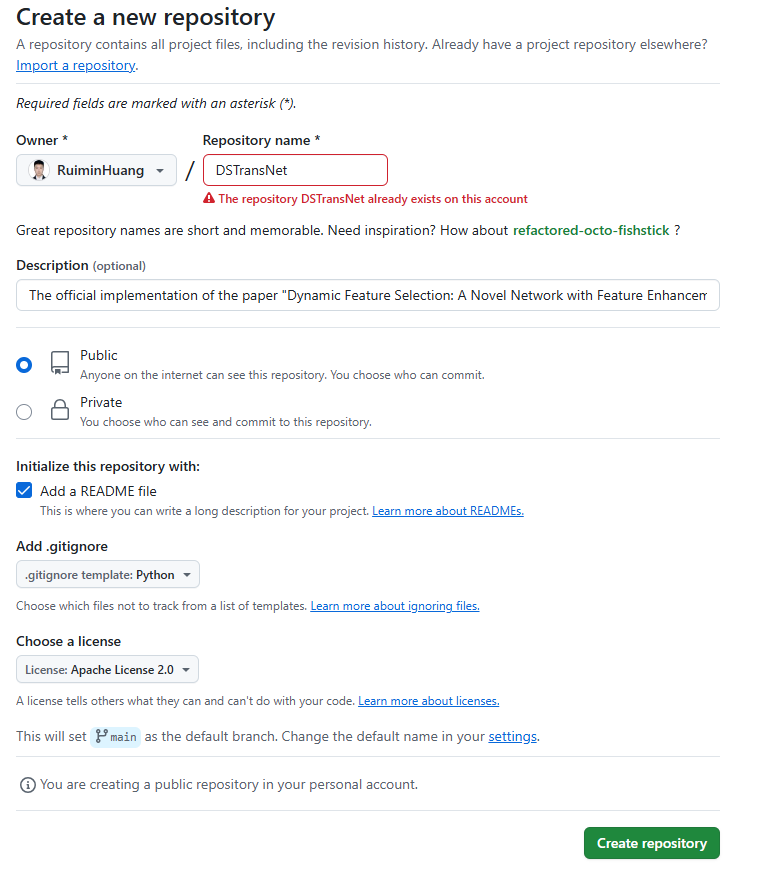
其中仓库名称将直接关系到链接,删除仓库后只要仓库名称一直,那么链接就是一致的。
其中描述的地方这样说,注意这个描述也是会直接放到README.md文件里面去的。
The official implementation of the paper “Dynamic Feature Selection: A Novel Network with Feature Enhancement and Dynamic Attention for Infrared Small Target Detection” in PyTorch.
其中一定要选Public,选择Private的话,那就只有自己能看到这个仓库了。
其中要勾选Add a README file。
其中.gitignore表示哪些文件是要忽略跟踪的,选中Python模板表示要忽略pycache等相关文件的跟踪。
其中Apache License 2.0表示这个仓库后续需要申请专利,如果是MIT License就表示这个仓库后续不需要申请专利。
二、配置ssh公钥,并将ssh公钥粘贴至Github
这一步请直接参考廖雪峰的教程->远程仓库,其链接为:链接
在添加好公钥之后,执行以下两个步骤,才能在后续提交更改
git config --global user.email "huang_ruimin@whu.edu.cn"
git config --global user.name "huang_ruimin"以下内容作为备忘,具体为添加公钥的步骤,以防链接失效:
- 生成公钥的命令为:
ssh-keygen -t rsa -C "huang_ruimin@whu.edu.cn" - 添加公钥的步骤为:
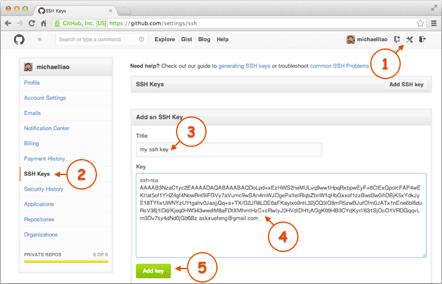
具体添加的方法为:
在Key文本框里粘贴id_rsa.pub文件的内容。
快速查看id_rsa.pub内容的方法为:
cat ~/.ssh/id_rsa.pub在Linux系统上,其ssh公钥的保存路径为:
~/.ssh/
三、将仓库下载到服务器
注意要使用git命令进行下载,而不能直接点download
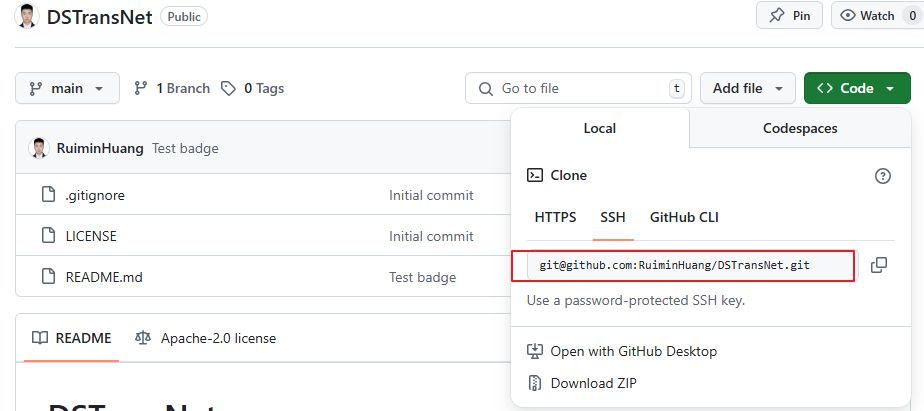
在服务器终端下载的命令为:
git clone git@github.com:RuiminHuang/DSTransNet.git下载后,可以发现,包含了.git的隐藏文件:
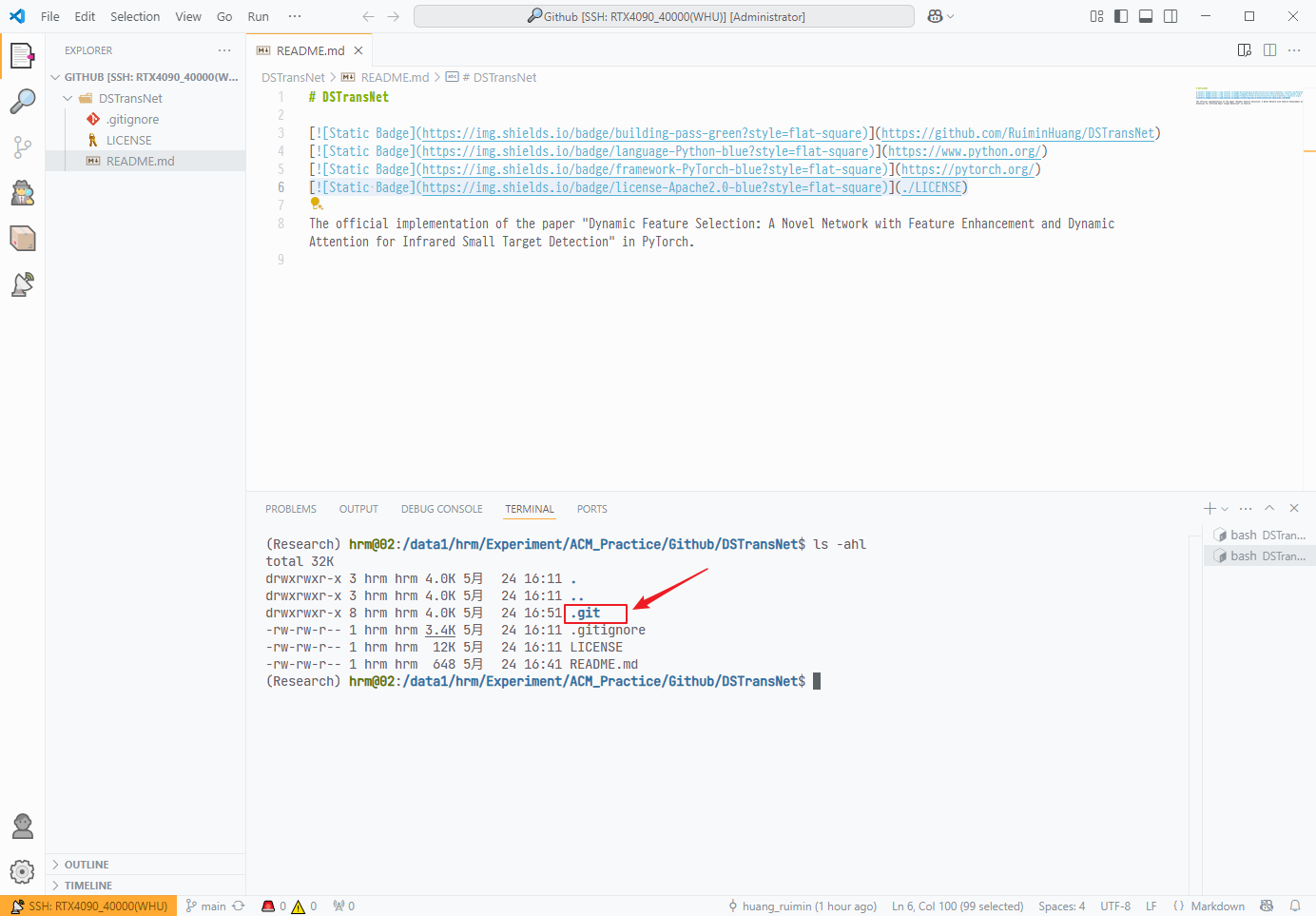
四、开始修改(参考案例:修改README文件)
# DSTransNet
[](https://github.com/RuiminHuang/DSTransNet)
[](https://www.python.org/)
[](https://pytorch.org/)
[](./LICENSE)
The official implementation of the paper "Dynamic Feature Selection: A Novel Network with Feature Enhancement and Dynamic Attention for Infrared Small Target Detection" in PyTorch.
之后在Github上显示的效果为:
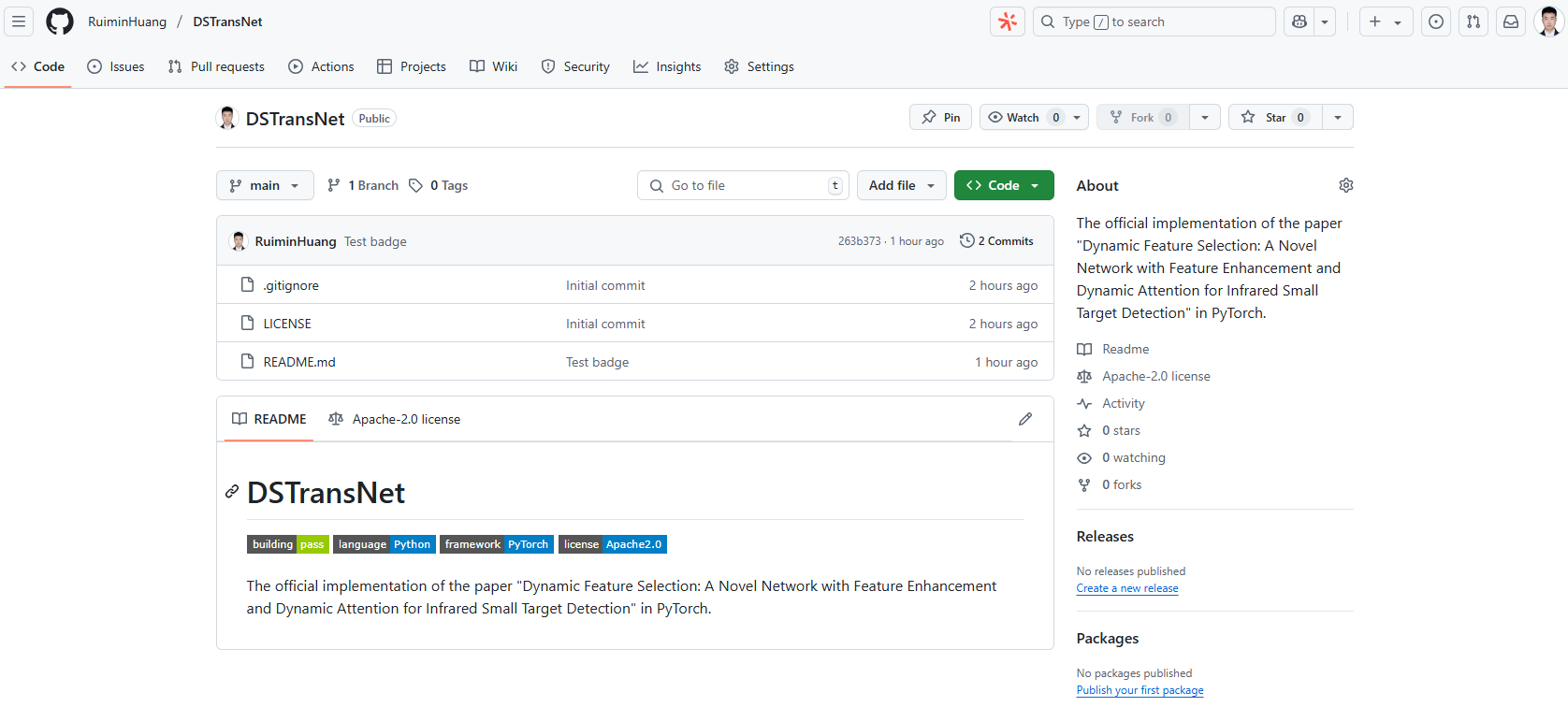
而在READM.md中显示了小图片,是因为使用了静态徽章。关于静态徽章得到说明,请参考链接:链接
五、提交
注意理解以下命令:
检查修改状态
git status添加特定文件跟踪
git add <文件名>添加所有文件跟踪
git add .删除某个文件跟踪
rm test.txt git rm test.txt提交修改到本地仓库
git commit -m "提交描述"查看GitHub中的分支名称以及地址
git remote -v
这一步相当于,已经做好了以下操作,这也是采用clone方式建立仓库的好处
git remote add origin git@github.com:RuiminHuang/DSTransNet.git查看GitHub中的分支名称
git branch -r
查看本地中的分支名称
git branch -l
提交的时候需理解:
Github(remote)仓库名称为:origin
本地仓库下的分支名称为:main
origin是仓库名称,main是分支名称
origin仓库下面一般会有多个分支,要确保本地提交的分支origin仓库也有
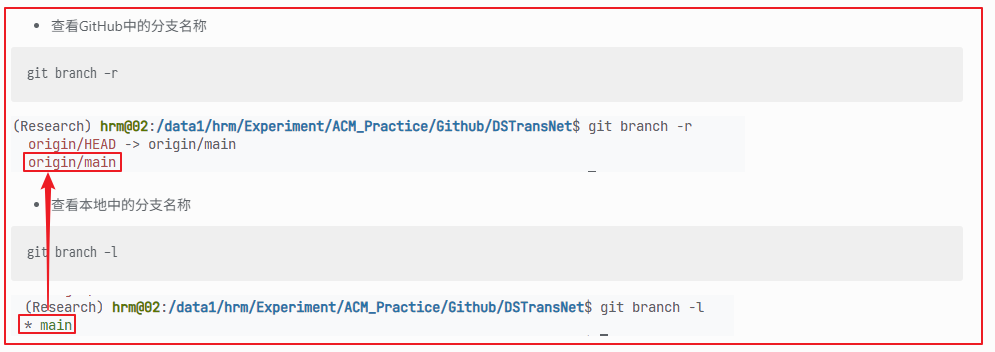
- 理解之后,最后提交的命令为:
git push origin main
六、提交命令小结
直接背诵以下命令,可提高效率
增加/修改文件
git add . git commit -m "fix some bug" git status git push origin main删除文件
rm test.txt git rm test.txt git commit -m "delete some file" git status git push origin main



